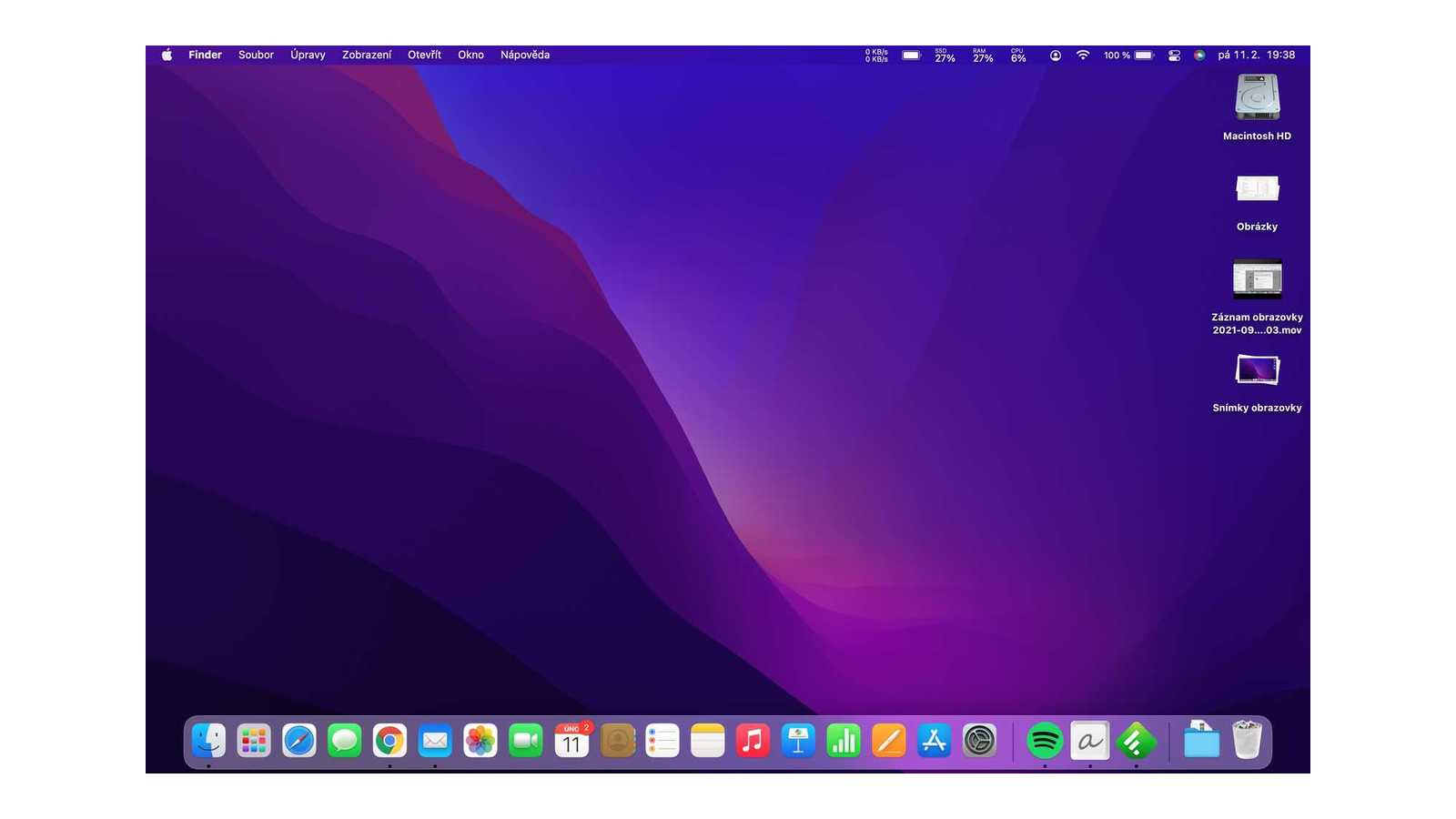V Jak otestovat, jestli mi (správně) funguje mikrofon? před pár lety jsou tipy jak tohle udělat ve Windows a případně také na webové služby, které k tomu můžete použít. Ale je dobré vědět, že to jde udělat i přímo v Mac OS.

V System Settings/Nastavení Systému se vydejte dou Sound/Zvuk a tam je možné se přepnout na Output/výstup a pokud zrovna nemáte puštěné něco do sluchátek (třeba jako Spotify či Apple Music) tak jde popotahovat za Alert Volume posuvník – pokud funguje výstup správně, tak uslyšíte pípnutí.

V druhé tamní záložce, tedy Input/Vstup je dole ukazatel Input level a když budete mluvit, nebo prostě vydávat nějaký ten zvuk, tak uvidíte, jestli přes mikrofon něco jde do počítač. A případně také zvolit jaký vstup je používán – v mém případě (a obrázku) je to třetí USB kamera Logitech, kterou ale jako vstup nepoužívám.
TIP: Ještě existuje Audio MIDI setup, nejsnáze spustitelné přes Spotlight, ale tam je možné jenom nastavovat a volit co je vstup a výstup, není tam nijak vidět co funguje a co ne.

Důležité je, že problémy s mikrofonem/zvukem mohou být způsobeny tím, že aplikace ve které vám to nefunguje možná nemá přístup – takže zkontrolujte věci jako Nastavení systému/System Settings -> Soukromí a zabezpečení/Privacy & Security -> Mikrofon/Microphone.
Pokud tedy zjistíte, že mikrofon i sluchátka/zvuk fungují přímo v počítači či jiné aplikaci, tak problém může být v konkrétní aplikací, ať už z důvodů v předchozím odstavci, nebo v nějakém nastavení, které tato aplikace má. Často mívají volbu vstupu/výstupu zvuku samostatně.
Dlouhodobá zkušenost mimochodem je, že Google Chrome má občas nápady, že přestane fungovat tak mikrofon tak reproduktor, velmi často pro restartu Macu. Takže osobně první co dělám je, že napíšu chrome://restart a spustím ho znovu. Což je vhodné zkusit i u jiné aplikace, která stávkuje.

Užitečné na případné vyzkoušení je mít i jakoukoliv aplikaci pro záznam zvuku – takže například Audacity, ale přímo v MacOS jsou Voice Memos. Tam můžete něco nahrát (a vidíte i hned jestli funguje mikrofon) a poté si to přehrát, takže otestuje i zvuk a také jak dobře mikrofon funguje. Tuhle appku najdete mimochodem i na iPhone, včetně synchronizace přes iCloud.
V App Store hledejte “Mic test” či “microphone test”, jsou tam další aplikace, ale je vcelku zbytečné je instalovat.
Jako vždy tady prostě platí, že je dobré restartnout aplikaci ve které něco nefunguje. Případně restartnout i Mac jako takový.
Další tipy týkající se Mac OS
-
TIP#2126: Jak obnovit (refresh) okno Finderu na Macu?
Jedna z mnoha chybějících věcí v Mac OS. Pokud máte otevřené okno Finderu, tak není žádná jednoduchá možnost jak obnovit jeho obsah. U souborů na disku to většinou nevadí, protože tam dochází…
-
TIP#2123: Jak se do Poznámek/Notes z iPhone/Macu dostat na Windows?
Pokud používáte iPhone (a iPad) a zalíbily se vám tamní Poznámky/Notes, ale jako (hlavní) počítač máte Windows, tak je to poměrně komplikované. Můžete Poznámky na iPhone nepoužívat a pořídit si něco co…
-
TIP#2122: Co je to Společné ovládání/Universal Control pro Mac/iPad a jak to zapnout a používat
iPad OS 15.4 a macOS 12.3 přinesl dlouho očekávané (a odkládané) Společné ovládání/Universal Control – vychytávka, kde můžete klávesnici a myš/trackpad Mac/MacBooku použít pro ovládání iPadu či dalšího Mac/MacBooku (a nejenom to,…
-
TIP#2121: Jak si udělat zálohu nastavení Docku na Mac OS?
Při experimentování se změnami nastavení Docku se můžete snadno dostat do situace, kdy něco nedopadne jak jste chtěli. Vysvobodit vás může již zmíněný reset nastavení, ale je tu i jiná cesta. Můžete…
-
TIP#2118: Zrychlím počítač, když přidám víc paměti?
Jak zrychlit počítač tu řeší Jak zrychlit Mac/MacBook? Několik tipů na rychlejší Mac OS a Jak zrychlit Windows (a nejenom ty)? Stručně a rychle a jeden z bodu jak mít svižnější stroj…
-
TIP#2116: Jak mít na Mac OS Dock jenom s ikonkami spuštěných aplikací
Dock na Mac OS je hodně užitečný pomocník, ale možná ho až tak moc nepoužíváte a spouštíte aplikace přes Spotlight (nebo nějaký jeho ekvivalent) či jste si snad dokonce oblíbili Launchpad (krajně…
-
TIP#2111: Chcete ještě větší velikost ikon v Mac OS Docku než umožňuje nastavení v Předvolby systému?
V Předvolby Systému –> Dock a řádek nabídek můžete pro Dock nastavit velikost ikonek do maxima 256 bodů. Chcete-li ještě něco většího, tak použijte terminal a zadejte Související příspěvky TIP#2131: Jak na…
-
TIP#2107: Jak stahovat hudbu z YouTube
Jak stahovat videa z YouTube jsme tu už řešili v Jak stáhnout video z Facebooku, YouTube, Instagramu a dalších webů? a Jak stáhnout z YouTube video? Není to na počítačích až tak…
-
TIP#2106: Jak spustit Mac/MacBook z USB klíčenky?
Mac OS (Mac, MacBook) je možné bootovat z USB klíčenky stejně jako počítače určené pro Windows či Linux. Pokud už váš Mac/MacBook je zapnutý, tak ho musíte vypnout (skutečný shutdown). Související příspěvky…
-
TIP#2101: Jak na Mac OS resetovat Dock
Pokud se vám snad povedlo nastavování či experimentováním s Dockem docílit stavu co se vám nelíbí tak nezoufejte, v Terminálu můžete zadat následující Související příspěvky TIP#2131: Jak na MacOS nechat zobrazenou pouze…
-
TIP#2096: Přenos videí či fotografií přes AirDrop může snížit rozlišení. Jak tomu předejít?
Pokud se rozhodnete přenést pomocí AirDrop video či fotografie z iPhone/iPadu na MAC, tak může dojít snížení rozlišení – Apple to klasicky rozhodne za vás a navíc vám nedá ani vědět. Související…
-
TIP#2091: Pomalý Mac? Probouzení trvá desítky sekund? Proč byste měli zavírat otevřené aplikace
Narazil jsem na to někdy před pár dny při řešení toho, proč se Mac Book (nový, navíc M1) probouzí desítky sekund až dokonce minuty. Vyřešilo se to nakonec velmi rychle, ale je…
-
TIP#2086: Nastavte si chování Finderu s archivními (ZIP, atd) soubory podle svého
Jedna z těch záhadně schovaných věcí v Mac OS – Archivační utilita/Archive Utility najdete /System/Library/CoreServices/Applications a nejspíš vůbec netušíte, že tam je. Přitom je to dost užitečná možnost, kde si nastavíte jak…
-
TIP#2081: Jak k Mac počítači připojit Apple AirPods
AirPods a párování se zařízením od Apple je další hezká ukázka společného ekosystému – pokud máte AirPods/AirPods Pro již spárované s vaším iPhone/iPadem, tak na Mac počítači či MacBook notebooku nemusíte nic…
-
TIP#2078: Co je to iCloud Private Relay (Soukromý přenos)?
iCloud Private Relay je funkčnost dostupná od iOS/iPad OS 15 a macOS Monterey a slouží k ochraně soukromí v Safari (důležité, jinde to totiž nefunguje). Vše co v Safari navštívíte a děláte…